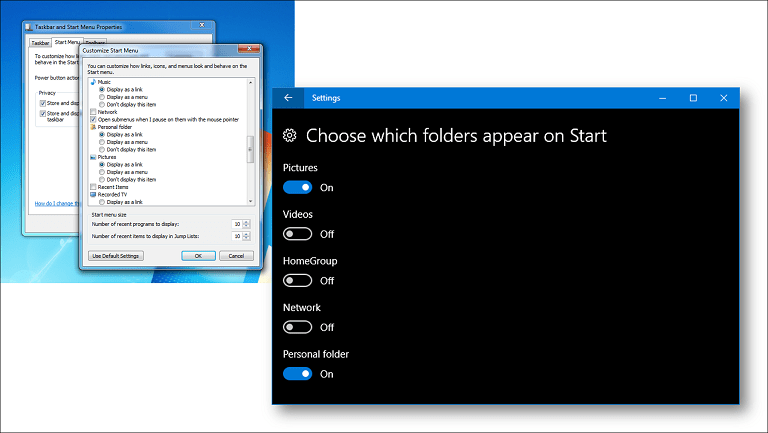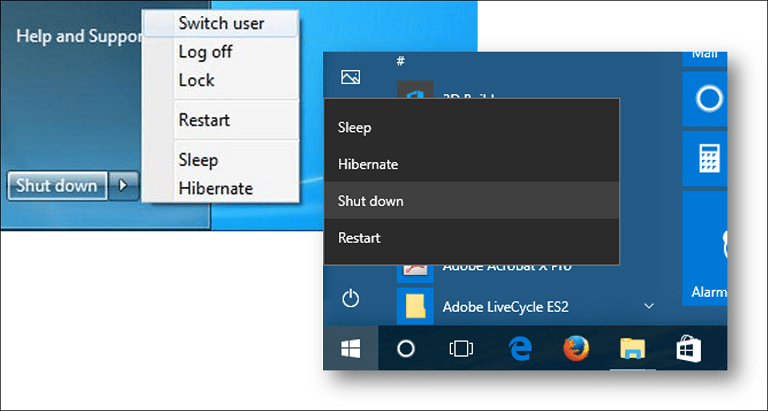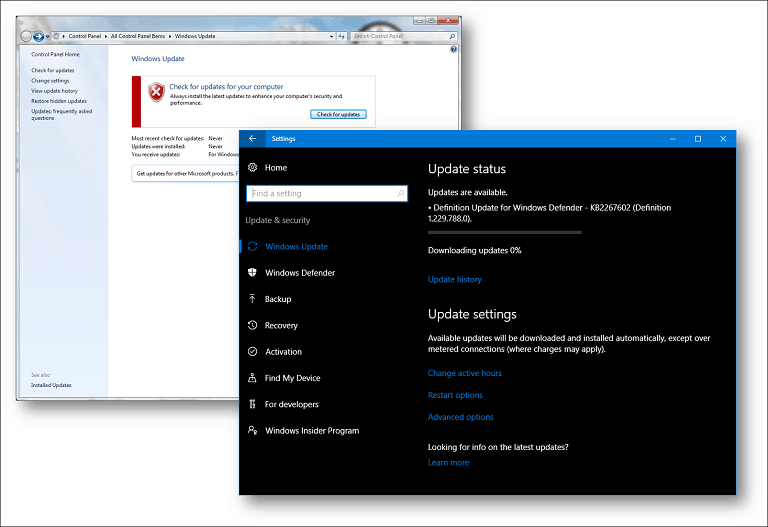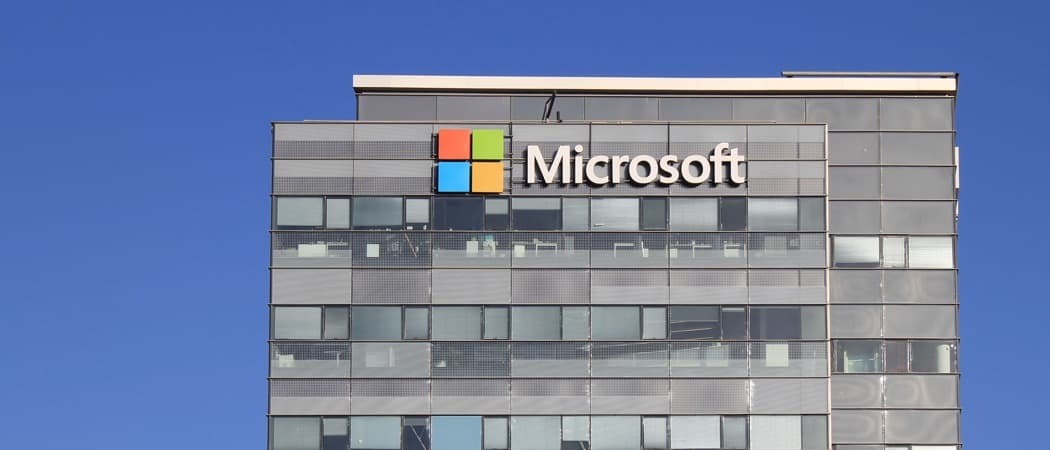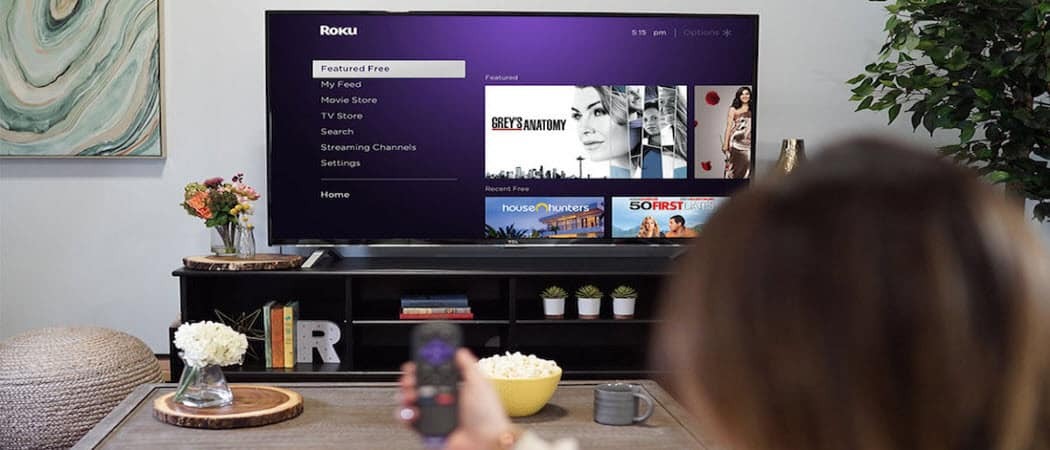„Windows 7“ vartotojo vadovas, kaip maksimaliai išnaudoti „Windows 10“ galimybes
„Microsoft“ "Windows 10 / / March 18, 2020
Paskutinį kartą atnaujinta

„Microsoft“ labai stengėsi supažindinti „Windows 10“ su „Windows 7“, tačiau kai kurios naujos funkcijos ir funkcijos vis tiek gali sugesti. Labai verta pasimėgauti šiomis funkcijomis - mes jums parodysime, kaip tai padaryti.
Kaip neseniai „Microsoft“ paskelbė „Ignite“, „Windows 10“ dabar veikia 400 milijonų įrenginių visame pasaulyje. Tai gali būti nuo įprastų stalinių kompiuterių ir nešiojamųjų kompiuterių iki nešiojamųjų įrenginių, tokių kaip „Lumia 950“, planšetiniai kompiuteriai, kabrioletai ir net žaidimų pultai, tokie kaip „ „Xbox One“. 2016 m. Liepos mėn. Pabaigoje „Microsoft“ baigė nemokamą „Windows 10“ atnaujinimą, skirtą „Windows 7“ ir „Windows 8“ vartotojų, paliekant didžiulį atotrūkį tarp dabartinės jos vartotojų bazės, kurios „Microsoft“ siekia 1 milijardas tikslų per kelerius metus.
Neaiškumas dėl kai kurių naujų funkcijų ir sąsajos yra didelė dalis to, kas sulaiko vartotojus nuo „Windows 10“ įsisavinimo. Metams bėgant, vartotojai pažinojo ir myli „Windows 7“ - tai galų gale yra pati populiariausia „Windows“ OS - ir perėjimas į „Windows 10“ gali būti nepalankus. Nors „Microsoft“ labai stengėsi supažindinti „Windows 10“ su „Windows 7“ vartotojais, yra keletas pagrindinių funkcijų ir funkcijų, kurios žymiai skiriasi nuo ankstesnių leidimų. Tačiau šie pokyčiai gali būti geri, kai su jais susipažinsi. Šiame vadove padėsime jums tai padaryti: mes iššifruosime tam tikrą pradinį painiavą ir Tikimės, kad palengvinsite perkėlimą į naują „Windows“ versiją, kad galėtumėte išnaudoti visas šios OS galimybes Siūlyti.
Darbo su „Windows 10“, skirtos „Windows 7“ vartotojams, pradžia
„Windows 10“ yra kliento operacinė sistema, pasiekiama keliuose leidimuose. Ką tai reiškia? Tai reiškia, kad „Microsoft“ įsipareigojo operacinę sistemą tiekti kaip paslaugą. Tradicinė idėja, kad atnaujinimas turėtų būti atnaujinamas kas dvejus trejus metus, yra nebe tokia. Nuo tada, kai ji buvo paleista 2015 m. Liepos mėn., „Microsoft“ išleido du pagrindinius atnaujinimus: Lapkričio atnaujinimas, „Windows 10 1511“ ir „Windows 10“ jubiliejaus atnaujinimas, išduotas 2016 m. rugpjūčio 1 d. Kita pagrindinė šiuo metu kuriama spauda - kodiniu pavadinimu „Redstone 2“ - toliau tobulina „Windows 10“, pridedant naujoves, orientuotas į vartotojų švietimą, naujas techninės įrangos technologijas, paslaugas, programas ir saugumas.
Prisijungimas prie „Windows 10“
Senoji vartotojo vardo ir (arba) slaptažodžio prisijungimo tvarka daugiau nei 20 metų buvo „Windows“ vartotojams pažįstama daina ir šokis, datuojama „Windows XP“, „Vista“ ir „Windows 2000“. „Windows 10“ vis dar palaiko šią vartotojo vardo / slaptažodžio parinktį, tačiau dabar ji vadinama a Vietinė sąskaita nes taip pat yra naujas būdas prisijungti. „Windows 10“ naudojama terminija Prisijungti. Taip yra todėl, kad „Windows 10“ gali naudoti el. Pašto adresą, susietą su „Microsoft“ paskyra, kad galėtų autentifikuoti sistemoje „Windows“. „Microsoft“ paskyros pavyzdžiai yra adresai, kuriuose naudojami domenai „Hotmail.com“, „Live.com“, „Outlook.com“ arba „MSN.com“. Įmonės aplinkoje esantys vartotojai taip pat gali naudoti savo darbo adresą prisijungdami prie „Windows 10“. Naudoti „Microsoft“ paskyrą prisijungti nereikia, tačiau „Microsoft“ tai labai skatina.
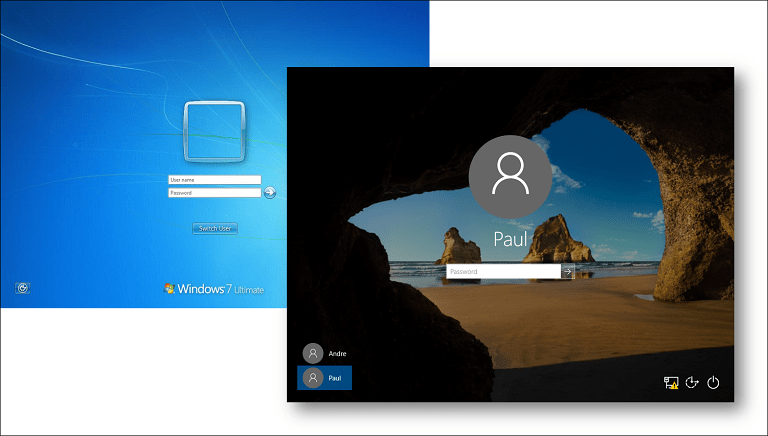
Paleidus kompiuterį, kuriame veikia „Windows 10“, pirmiausia jus pasitinka užrakto ekrano vaizdas, kuris gali dinamiškai pasikeisti. Jei jums nepatinka matyti šį paveikslėlį, jį galite išjungti spustelėdami Pradėti> Nustatymai> Personalizavimas> Užrakinti ekraną, tada perjunkite Rodyti užrakinimo ekrano fono paveikslėlį prisijungimo ekrane.
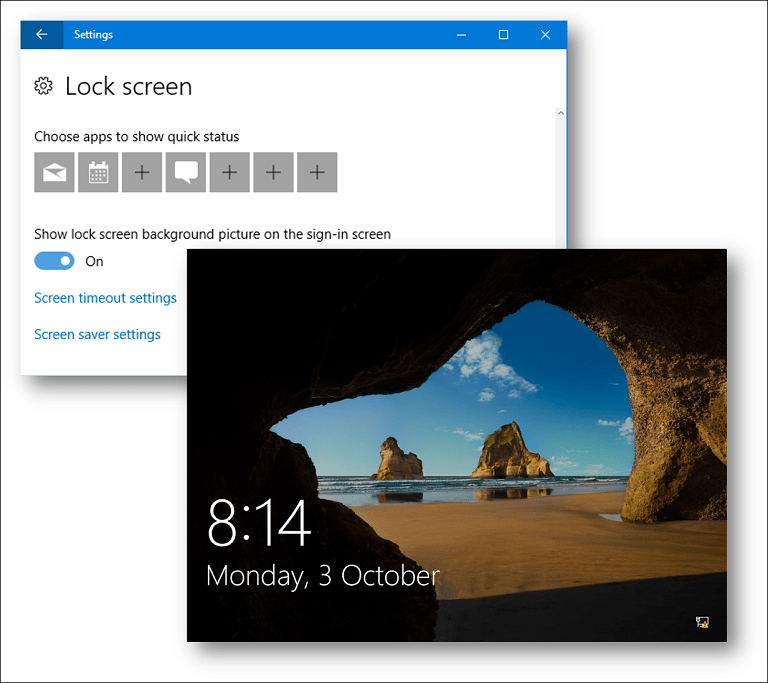
Privalumai Microsoft "paskyrą apima galimybę apsaugoti įrenginį naudojant dviejų veiksnių autentifikavimas, tvarkykite šeimos laiką įrenginyje ir sinchronizuokite asmeninius failus ir parametrus su kitais jūsų turimais įrenginiais, kuriuose veikia „Windows 10“. „Microsoft“ paskyra taip pat yra įpratusi atsisiųskite programas ir žaidimus iš „Windows Store“.
Yra keli būdai prisijungti prie „Windows 10“; galite naudoti savo tradicinį vartotojo vardą ir slaptažodį, tačiau taip pat galite naudoti PIN kodą. PIN kodą sudaro tik keturi skaičiai ir jį daug lengviau atsiminti. Taip pat galite naudoti tai, kas vadinama vaizdo slaptažodžiu, kai spustelite arba liečiate tik jums žinomas vaizdo sritis. Jei turite palaikomą įrenginį, prisijungdami prie „Windows 10“ galite naudoti „Microsoft“ veido atpažinimo technologiją (vadinamą „Windows Hello“).
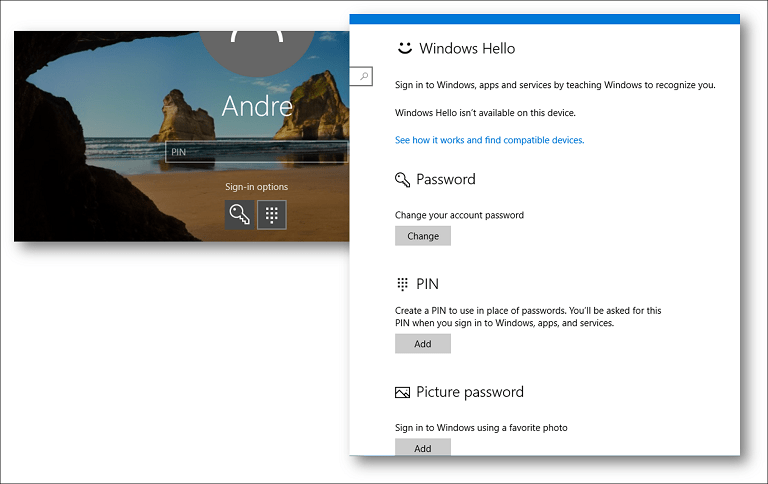
Stalinio kompiuterio aplinka
„Windows 7“ vartotojai pastebės, kad „Windows 10“ vartotojo sąsaja yra šiek tiek kitokia. Jis pasižymi ryškesnėmis briaunomis ir daugiau dėmesio skiria tekstui ir pranešimams. Ši išvaizda atsirado dėl metro dizaino kalbos, pirmą kartą įdiegtos „Windows 8“ 2012 m. Per pastaruosius penkerius metus „Microsoft“ sušvelnino kai kuriuos į mobilųjį įrenginį nukreiptus „Modern UI“ elementus ir vėl pristatė pažįstamas patirtis, pvz., plūduriuojančius programų langus ir daugiau klaviatūros bei pelės palaikymas. Meniu Pradėti yra šalčio skaidrumas, primenantis „Windows Vista“ įdiegtą „Aero Glass“ temą. „Windows 10“ taip pat apima daugybę tinkinimo parinkčių.
Prisijungę prie „Windows 10“ jus pasveikina pažįstamas darbalaukis. Skirtingai nuo „Windows 7“, „Windows 10“ nėra šoninių juostų įtaisų, pirmą kartą pristatytų „Windows Vista“. Šoninės juostos įtaisų funkcionalumą galima pasiekti pagal poreikį įvairiose „Windows 10“ vartotojo sąsajos vietose, tokiose kaip Pradėti meniu programos plyteles, Užduočių vadovasir Veiksmo centras pranešimai. Funkcionalumas, būdingas tik įtaisams, pavyzdžiui, procesoriui ir atminties monitoriui, gali būti pasiekiamas per Skirtukas „Task Manager Performance“, kuriame pateikiama daugiau informacijos apie jūsų sistemos įvesties / išvesties našumą.
Galite greitai atidaryti Veiksmo centras paspaudę Windows klavišą + A, kad peržiūrėtumėte tviterius, sistemos pranešimus ir artėjančius kalendorinius įvykius. Veiksmų centras taip pat gali padėti greitai pakoreguoti sistemos parametrus, pvz., Ekrano ryškumą ir baterijos veikimo laikas arba pridėkite antrą ekraną, įgalinkite lėktuvo režimą arba pasiekite daugybę kitų funkcijų.
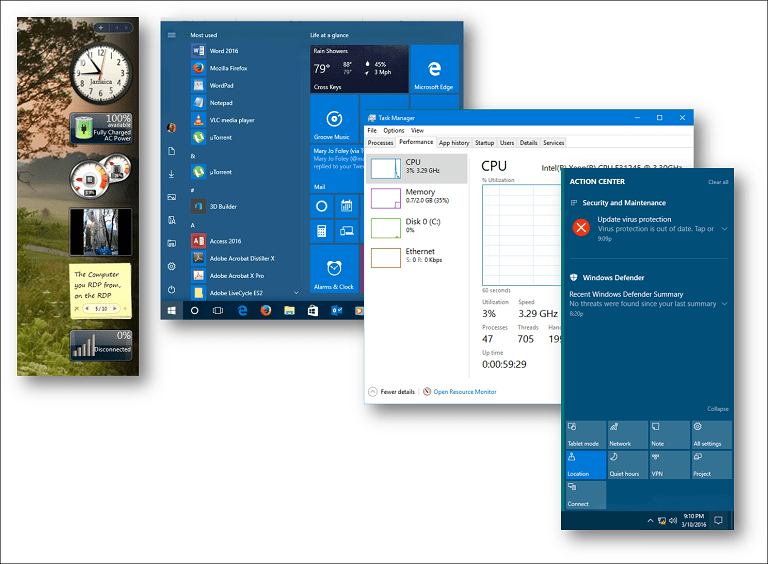
Užduočių juosta ir meniu Pradėti
Kaip ir „Windows 7“, užduočių juosta veikia taip pat, ir jūs taip pat galite tinkinti. „Windows 10“ užduočių juostoje yra: skaitmeninis asistentas, vadinamas „Cortana“, kuri padeda rasti tokią informaciją, kaip orai, nuorodos, išsami skrydžio informacija, kalendoriaus įvykiai ar el. pašto adresai. Cortana netgi pasakys pokštą. Svarbiausia, galite naudoti ją tiesiog norėdami rasti failus savo kompiuteryje. Jei nenorite matyti „Cortana“ užduočių juostoje, galite lengvai ją paslėpti, dešiniuoju pelės mygtuku spustelėdami užduočių juostą, pasirinkdami Paieška tada Paslėpta. (Kartais parinktis bus rodoma kaip Cortana vietoj Paieška.)
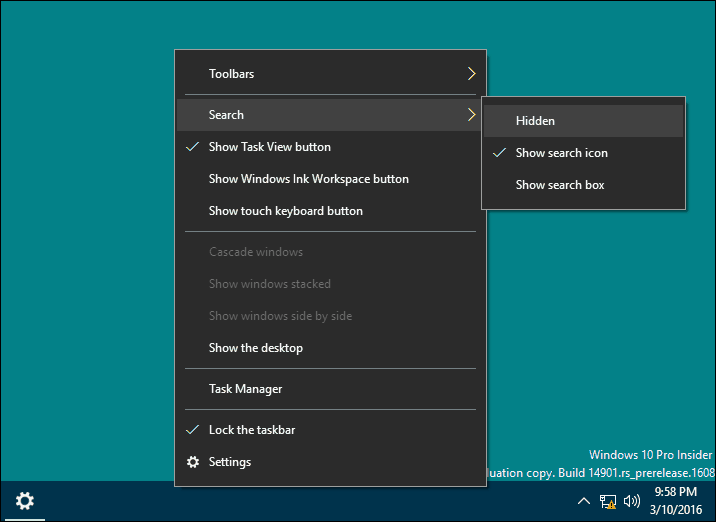
Standartines funkcijas, tokias kaip programos nuorodos pridėjimas užduočių juostoje, „Windows 10“ galima atlikti taip pat.
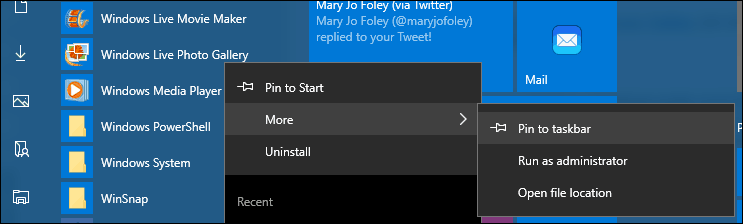
Jeigu nori pakeisti užduočių juostos elgesį, galite tai padaryti nustatymų skiltyje. Dešiniuoju pelės mygtuku spustelėkite užduočių juostą, tada spustelėkite Parametrai.
„Windows 10“ pranešimų sritis veikia beveik taip pat, tačiau dabar jos pritaikymas atliekamas „Nustatymų“ skiltyje. Dešiniuoju pelės mygtuku spustelėkite užduočių juostą, spustelėkite Nustatymai, slinkite žemyn, tada spustelėkite nuorodą, Pasirinkite, kurios piktogramos rodomos užduočių juostoje. Perjunkite norimas piktogramas, kurias norėtumėte matyti, arba perjunkite tas, kurias norite pašalinti iš pranešimų srities. Norėdami valdyti konkrečias sistemos piktogramas, tokias kaip Garsumas, Baterija, Tinklas, Laikrodis, galite valdyti iš Įjunkite arba išjunkite sistemos piktogramas saitas.
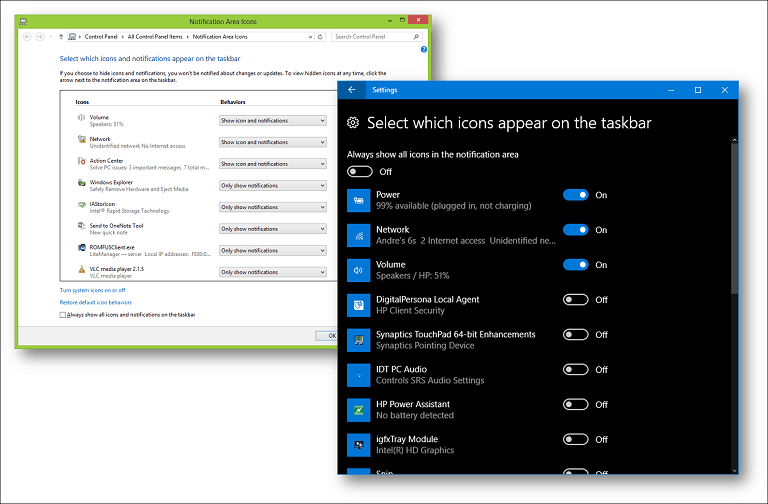
Pradžios meniu yra tikriausiai didžiausias „Windows 7“ pakeitimas, tačiau „Windows 10“ dizainas išlieka žinomas. Spustelėję Pradėti pamatysite dažnai naudojamas programas ir asmeninius aplankus, tokius kaip Dokumentai, Muzika ir Paveikslėliai. Paprastai tai yra „Windows 7“ meniu Pradėti dešinėje. Be šių pažįstamų elementų, yra ir naujų funkcijų, tokių kaip plytelės. Aš jau minėjau „Sidebar Gadgets“ anksčiau - gerai, kvadratėliai, kuriuos matote meniu Pradėti, yra tai, ką vadinate universalios programos. Tai yra a naujos kartos programos, veikiančios panašiai kaip darbalaukio programos jūs naudojote „Windows 7“.
Pagrindiniai skirtumai yra tai, kad jie gali veikti su įvairių tipų įrenginiais. Jie taip pat yra draugiški liečiantiems, jei turite tokį įrenginį, be to, jie taip pat gerai veikia su pele ir klaviatūra. Pvz., Yra programa, kurioje pateikiama išsami informacija apie orą jūsų vietoje, taip pat galite pamatyti trijų dienų prognozę neatidarę programos. Jei jums nepatinka ekrane matyti tiesiogines plyteles, galite spustelėti juos dešiniuoju pelės mygtuku, tada spustelėkite Atsegti.
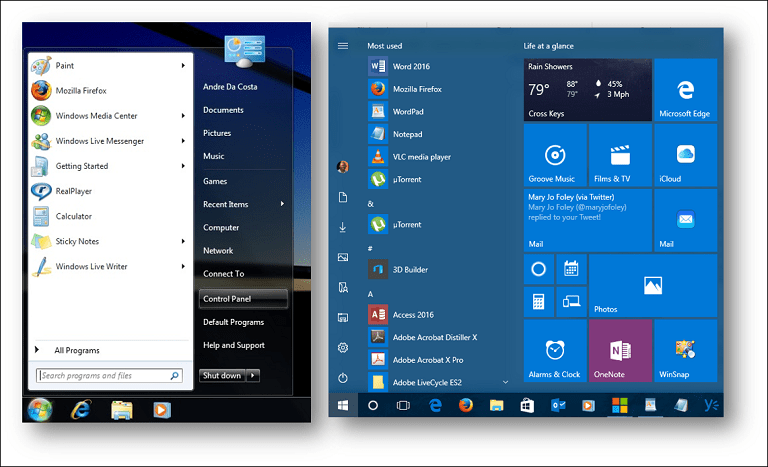
Pradėti meniu taip pat galima pritaikyti; galite pakeisti jo dydį, kad jis būtų didelis ar mažas, naudodami inkarą, norėdami jį vilkti iki norimo dydžio. Taip pat yra galimybė paversti jį viso ekrano programa -Peržiūrėkite mūsų straipsnį instrukcijos, kaip tai padaryti.
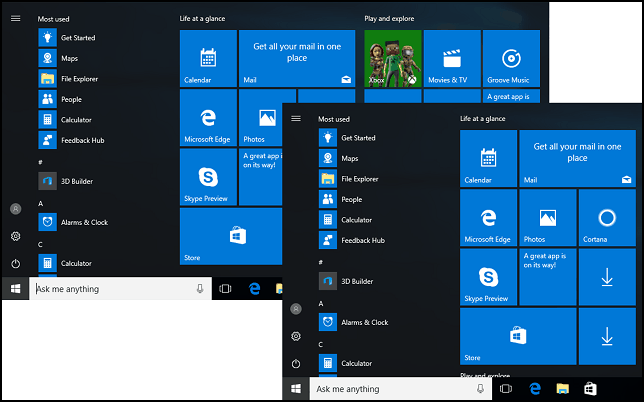
Tokias funkcijas, kaip „Jump List“, vis dar galima rasti užduočių juostoje ir meniu Pradėti. Norėdami patekti į programos šuolių sąrašą iš pradžios, dešiniuoju pelės mygtuku spustelėkite programą, tada pamatysite neseniai sukurtų ar atidarytų failų sąrašą.
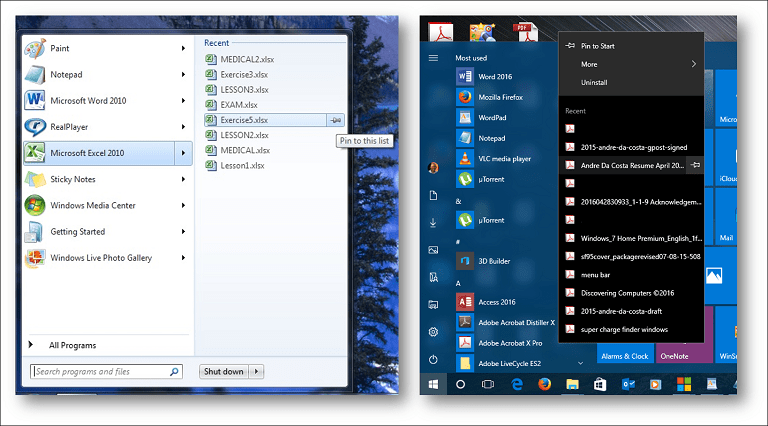
Jei norite pridėti daugiau asmeninių aplankų, tai galite padaryti spustelėję Pradėti> Nustatymai> Personalizavimas> Pradėti skirtuką, tada pasirinkite, kurie aplankai rodomi Pradėti. Jei nesate tikri, koks yra kiekvieno meniu „Pradėti“ mygtukas, galite spustelėti mėsainio meniu viršuje, kad pamatytumėte jo pavadinimą.
Išjungti „Windows“
Maitinimo parinktis, kurios anksčiau buvo „Windows 7“ meniu Pradėti dešinėje, dabar galite rasti „Windows 10“ meniu Pradėti apatiniame kairiajame kampe.
Vartotojų perjungimas
Vartotojų perjungimas sistemoje „Windows 10“ atliekamas iš meniu Pradėti paskyros paskyros. Spustelėkite Pradėti, spustelėkite savo paskyros pavadinimą, tada spustelėkite kitą sąskaitą, į kurią norėtumėte prisijungti.
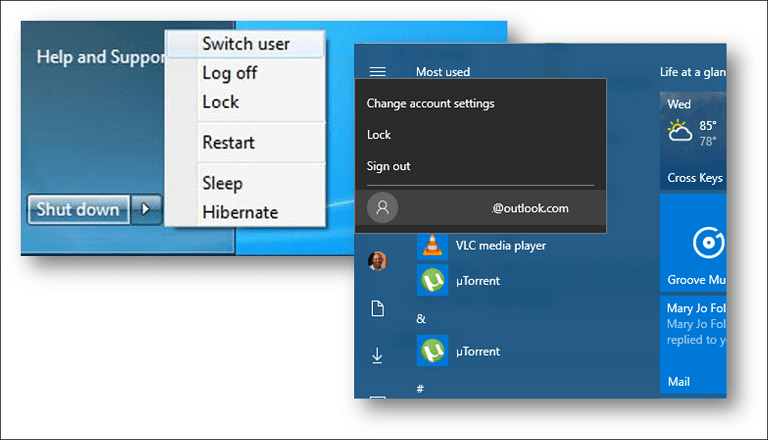
Visos programos
„Windows 10“ vis dar turi meniu Visos programos; kai spustelėsite Pradėti, iškart pamatysite Visos programos sąrašas; kur rasite visas jūsų sistemoje įdiegtas programas. Visos programos yra išdėstytos abėcėlės tvarka ir jas taip pat lengviau rasti. Tiesiog spustelėkite kiekvienos grupės raidę ar simbolį ir galėsite greitai pereiti prie programos pavadinimo, nereikia slinkti sąraše. Jei yra programa, kuria reguliariai naudojatės, galite ją dešiniuoju pelės mygtuku spustelėti, tada pridėti ją prie Pradėti arba Užduočių juostos.
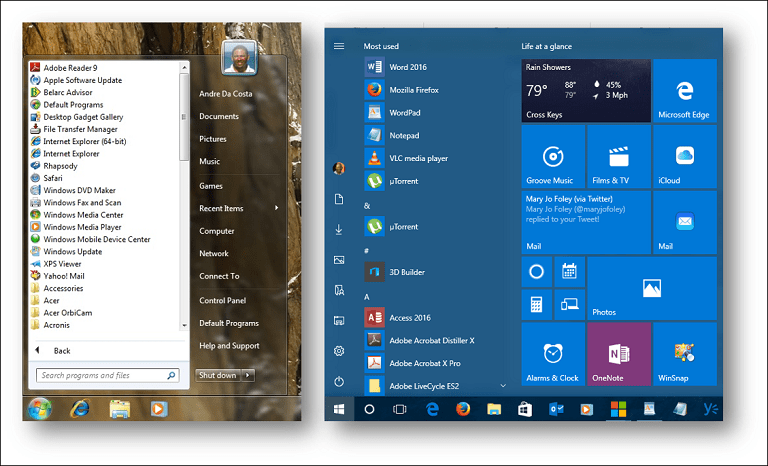
Jei norite pridėti darbalaukio nuorodą iš sąrašo Pradėti, Visos programos, pažymėkite ją, tada vilkite ir paleiskite darbalaukyje.
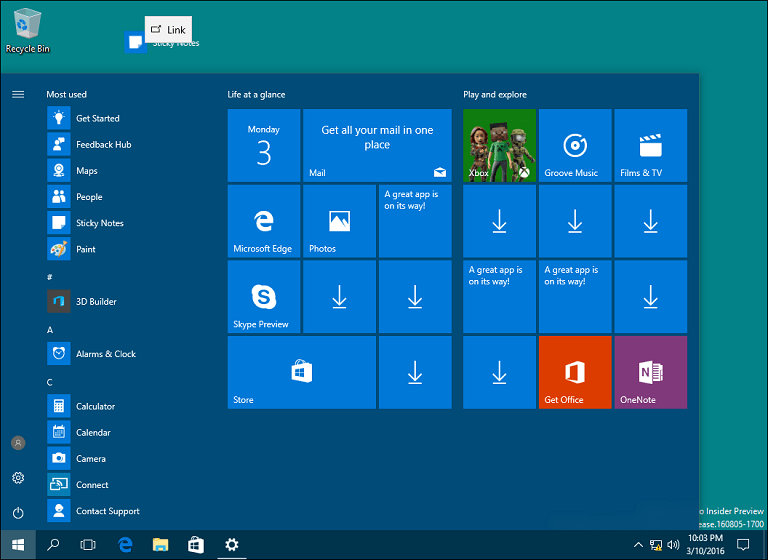
Vartotojo aplankas
Asmeniniame aplanke visas jūsų turinys yra suskirstytas į tam tikrus aplankus, skirtus dokumentams, muzikai, paveikslėliams ir vaizdo įrašams. Vis dar galite rasti „Personal 10“ aplanką „Windows 10“; Spustelėkite „File Explorer“ piktogramą užduočių juostoje arba iš Pradėti, tada spustelėkite Adreso juostos meniu, tada pasirinkite savo paskyros aplanką. Lengviausias būdas pasiekti savo asmeninį aplanką yra pridėti nuorodą meniu Pradėti. Kaip tai padaryti, skaitykite aukščiau.
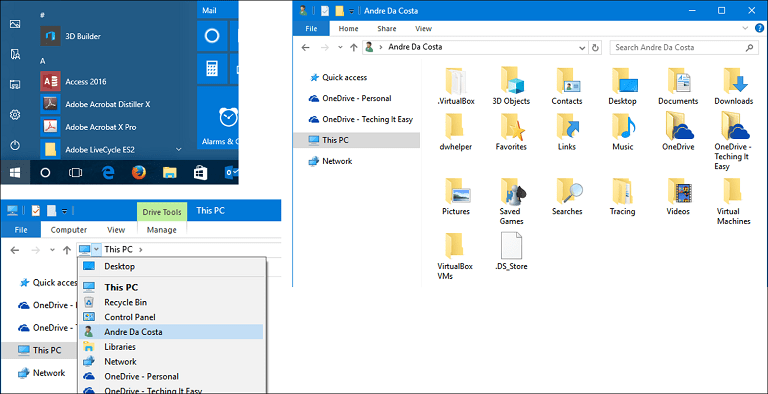
„Windows Explorer“
Dabar vadinama „File Explorer“ tvarkykite ir tvarkykite asmeninius failus. Galite paleisti „File Explorer“ iš užduočių juostos arba Pradėti. Vienas reikšmingų „File Explorer“ pakeitimų po „Windows 7“ išleidimo yra juostos pridėjimas. Pirmą kartą įdiegta „Microsoft Office“ produktyvumo komplekte, juostelė leidžia lengvai rasti dažnai prieinamas komandas. Galite greitai atlikti užduotis, pvz., Perkelti failą ar aplanką, sutvarkyti failus, apversti pasirinkimą, įgalinti rodyti paslėptus failus ir aplankus, pervardyti, ištrinti, bendrinti ir įgalinti skirtingus išdėstymus.
„File Explorer“ yra tikrai patogesnis vartotojui, tačiau jei jums nepatinka jo pamatyti, galite greitai jį paslėpti spustelėdami ševroną arba paspausdami Valdymas + F1. Kaip ir „Office Ribbon“, galite įjungti greitosios prieigos įrankių juostą (QAT) dažniausiai naudojamoms komandoms. Adreso juosta vis dar yra ir veikia ta pati; Galimos tokios funkcijos, kaip neeilinis meniu ir galimybė greitai nukopijuoti failo kelią.
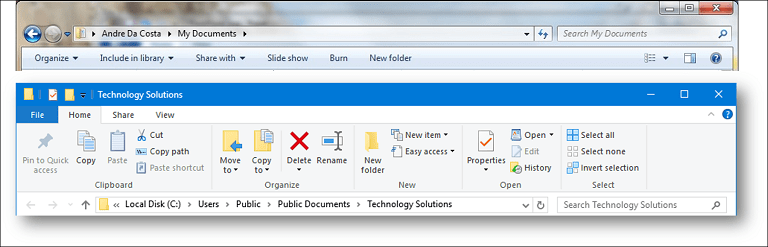
Kas nutiko kompiuteriui?
Anksčiau žinomas kaip „My Computer“ arba „Computer“; šis aplankas tvarko jūsų kompiuterio išteklius, tokius kaip vietiniai standieji diskai, prijungti diskai, suderinti tinklo diskai ir spausdintuvai. Kompiuteris dabar vadinamas Šis kompiuteris. Jį galite pasiekti atidarę „File Explorer“ naršymo srityje. Jei norite, galite net nustatykite „File Explorer“ atidaryti šį kompiuterį pagal numatytuosius nustatymus.
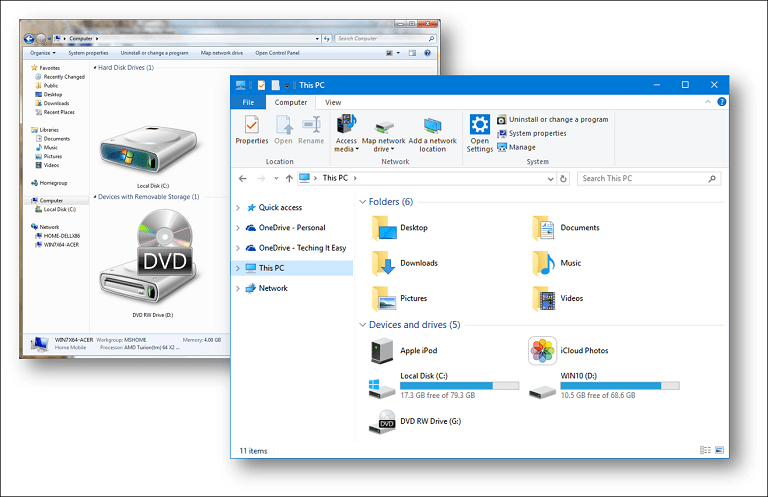
Prisijungimas prie tinklų
„Windows 10“ taip pat kaip „Windows 7“ galite nustatyti ir prisijungti prie belaidžių tinklų. Norėdami prisijungti prie belaidžio tinklo sistemoje „Windows 10“, pranešimų srityje spustelėkite galimo tinklo piktogramą. Tai pavaizduota radijo bangos piktograma. Ten galite pasirinkti atvirą tinklą, spustelėti Prisijungimas, tada, jei reikia, įvesti slaptažodį. Jei norėtum sužinoti daugiau apie lygiaverčių tinklų nustatymą, išsamios informacijos ieškokite mūsų straipsnyje.
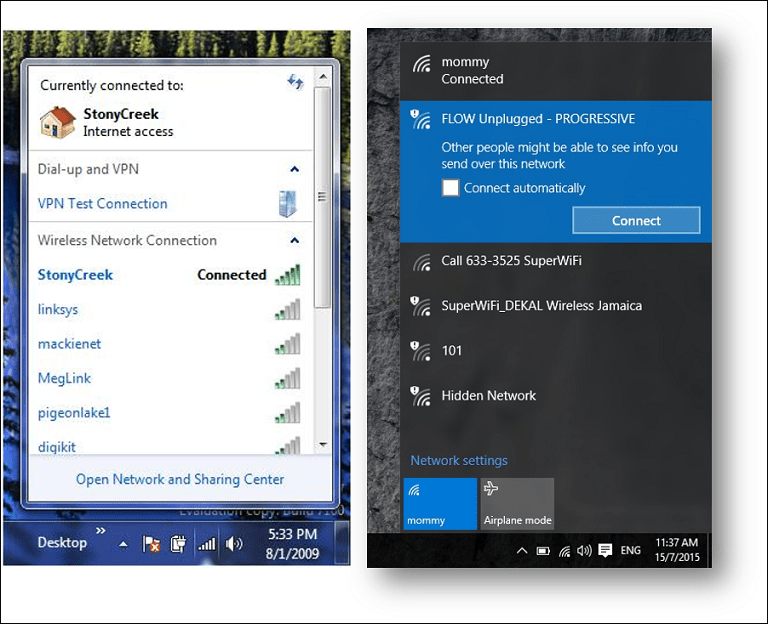
Suasmeninimas
Valdymo skydas vis dar pasiekiamas, tačiau „Nustatymai“ yra „Windows 10“ diegimo tvarkymo ateitis. Nustatymai leidžia jums pakeisti savo asmeninio kompiuterio išvaizdą, pakeisti ar pašalinti programą ir konfigūruoti aparatinę įrangą, kaip ir „Control Panel“ ankstesnėse „Windows“ versijose. „Nustatymų“ programoje yra supaprastinta, bet galinga sąsaja. Nustatymai yra suskirstyti į devynias kategorijas, kurių skirtukas pateikiamos pagal subkategorijas.
Dažnai pasiekiamus parametrus galima prisegti prie meniu Pradėti, kad būtų galima greitai pasiekti: dešiniuoju pelės mygtuku spustelėkite skirtuką, tada spustelėkite Prisegti prie pradžios. Kai kurios personalizavimo galimybės nebuvo modernizuotos; pavyzdžiui, Temose vis dar naudojama klasikinė sąsaja. Be šių keleto likusių relikvijų, „Windows 10“ yra daugybė tinkinimo parinkčių. Galite pasirinkti iš a langų spalvų variantų įvairovė, nustatykite kitą ženklą paveikslėlyje arba įjunkite tamsųjį arba šviesųjį režimą.
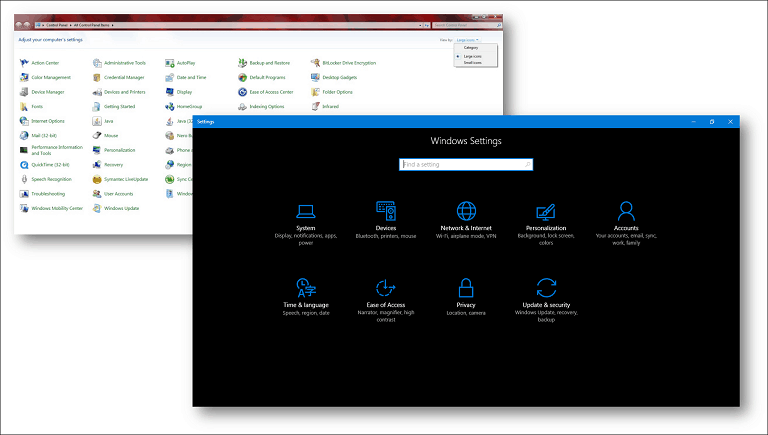
Programos ir funkcijos
Jei reikia įdiegti arba pašalinti programą, „Windows 10“ tai taip pat lengva. Tu gali diegti programą keliais būdais. Jei diegiate iš kompaktinio disko ar DVD, įdėkite diską ir paleiskite programą iš pasirodžiusio automatinio paleidimo dialogo lango. Jei diegiate iš sąrankos failo, tiesiog dukart spustelėkite sąrankos failą, tada vykdykite ekrane pateikiamus nurodymus.
Programą pašalinti taip pat lengva. Naujas būdas tai padaryti yra skiltyje „Nustatymai“. Spustelėkite Pradėti> Nustatymai> Sistema> Programos ir funkcijos. Pasirinkite programą, tada spustelėkite Pašalinti. „Universal“ programas galima pašalinti tiesiogiai iš sąrašo Pradėti visas programas.
Senesnės darbalaukio programos turi likti sistemos diske. Naujesnes programas ir žaidimus, pavyzdžiui, tuos, kuriuos galite atsisiųsti iš „Windows Store“, galite automatiškai perkelti arba atsisiųsti į kitą diską ar skaidinį. Senas elementas „Programos ir funkcijos“ Valdymo skydas vis dar pasiekiamas, jei norite pašalinti programas tokiu būdu. Norėdami prieiti prie jo, paspauskite „Windows“ klavišas + X tada spustelėkite Programos ir funkcijos.
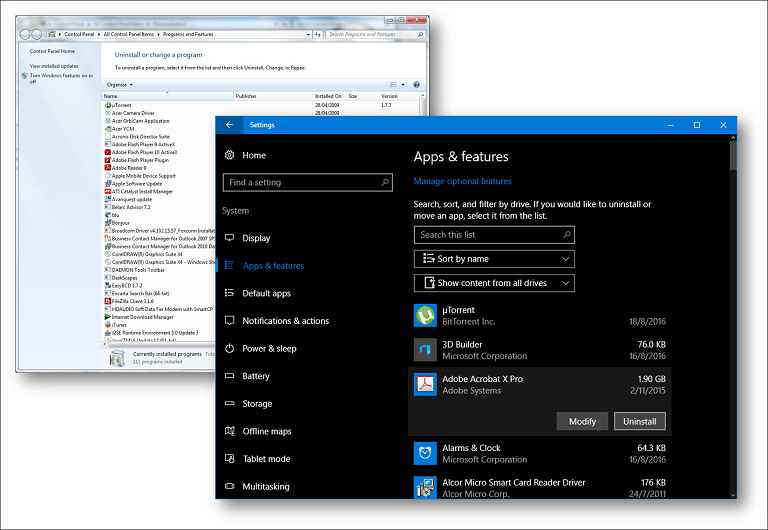
Windows "naujinimo
„Windows“ naujinimas yra reikšminga „Windows 10“ dalis. Tai yra pagrindinis dalykas norint išlaikyti „Windows 10“ kaip paslaugą. Ankstesniuose leidimuose „Windows Update“ atnaujino „Windows“ su naujais atnaujinimais ir funkcijomis. „Windows Update“ tas pačias funkcijas atlieka „Windows 10“, tačiau tai taip pat yra mechanizmas, teikiantis naujas operacinės sistemos versijas. „Windows“ naujinimą galite pasiekti spustelėję Pradėti> Nustatymai> Naujinimas ir sauga> „Windows“ naujinimas. Vienas iš kritinių „Windows 10“ pakeitimų yra privalomas naujinių diegimo reikalavimas. „Premium“ verslo leidimai, tokie kaip „Pro“ ir „Enterprise“, leis vartotojams išsamiai valdyti, kaip atsisiunčiami ir įdiegiami atnaujinimai. „Windows 10 Home“ vartotojams turėsite įdiegti naujinimus, kai tik jie taps prieinami. Tu gali Sužinokite daugiau apie „Windows 10“ naujinių tvarkymą ankstesniuose mūsų straipsniuose.
Kur yra „Internet Explorer“?
„Windows 10“ vis dar yra „Internet Explorer“, 11 versija -Peržiūrėkite ankstesnį straipsnį, kuriame pateiktos instrukcijos, kaip jį atidaryti. „Internet Explorer 11“ „Windows 10“ šiuo metu veikia priežiūros režimu. Tai reiškia, kad nebebus naujų žiniatinklio naršyklių, sukurtų „Windows 10“, versijos. „Microsoft“ daugiausiai dėmesio skiria „Microsoft Edge“ - moderniai universaliai interneto naršyklei. „Edge“ daugiausia dėmesio skiria našumui, saugumui ir integracija su „Cortana“ skaitmeniniu asistentu. Kraštas apima parama plėtiniams, kurį galite naudoti interneto naršyklių funkcijoms patobulinti.
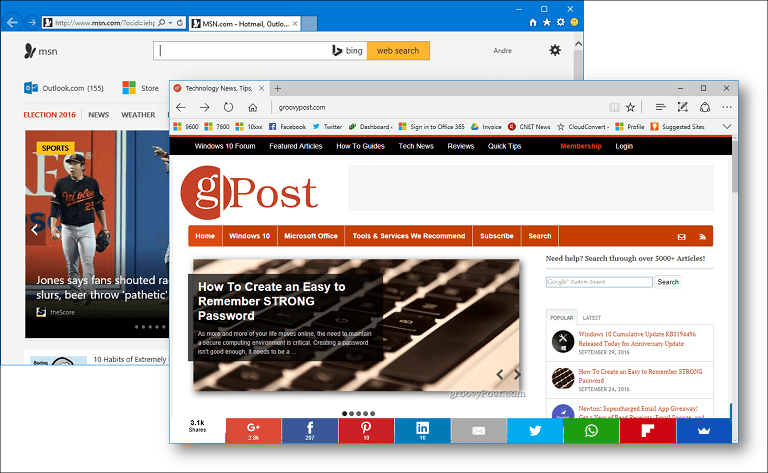
Kur yra „Windows Media Player“?
Komplektuota „jukebox“ vis dar pasiekiama „Windows 10“, Peržiūrėkite mūsų instrukcijas, kaip tai rasti. Ateityje „Microsoft“ pastangos žiniasklaidos srityje yra sutelktos į dvi programas: „Groove“ ir „Film & TV“. Funkcijos, tokios kaip DVD atkūrimas, nebėra integruotos į „Windows 10“ ir „Media Center“. Vietoj to vartotojai gali naudoti trečiųjų šalių programas, tokias kaip „VLC Player“.
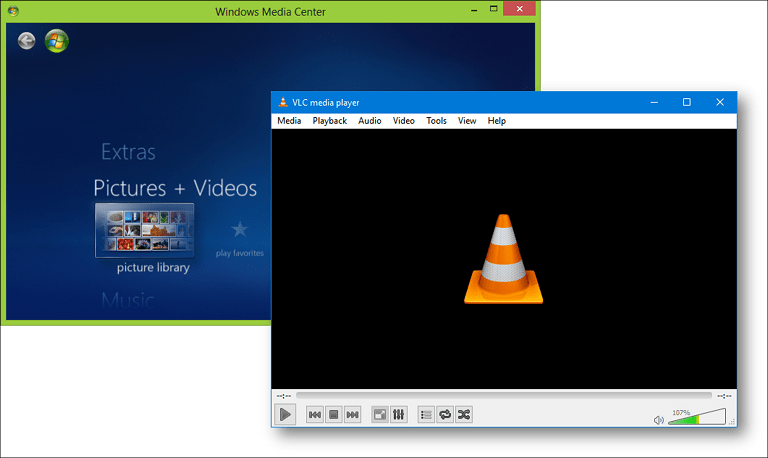
Aš naudoju „Windows Live Mail“, „Movie Maker“ ir „Windows Live Writer“; ar jie veiks ir „Windows 10“?
Priklauso. „Microsoft“ peržengia kai kurias klasikines darbalaukio programas, pristatytas „Windows 7“ eroje. „Windows Essentials 2012“, kuriame yra „Windows Mail“, „Movie Maker“ ir „Live Writer“, gali būti įdiegta „Windows 10“. Visų pirma „Windows Mail 2012“ nepalaikomas, tačiau programa vis tiek veikia. Vartotojai skatinami naudotis moderniais „Outlook Mail“ programa. „Movie Maker 2012“ vis dar veikia „Windows 10“, todėl galite ir toliau ja naudotis. „Windows Live Writer“ nebepalaikomas; kadangi kodas buvo atviras, trečiųjų šalių kūrėjai savanoriškai atgaivino tinklaraščių rašymui naudojamą programą. Peržiūrėkite ankstesnę istoriją apie Atidarykite „Live Writer“, kuris veikia beveik tą patį. Taip pat galite naudoti „Microsoft Word“ tinklaraščiams jei turite įdiegtą naujausią versiją.
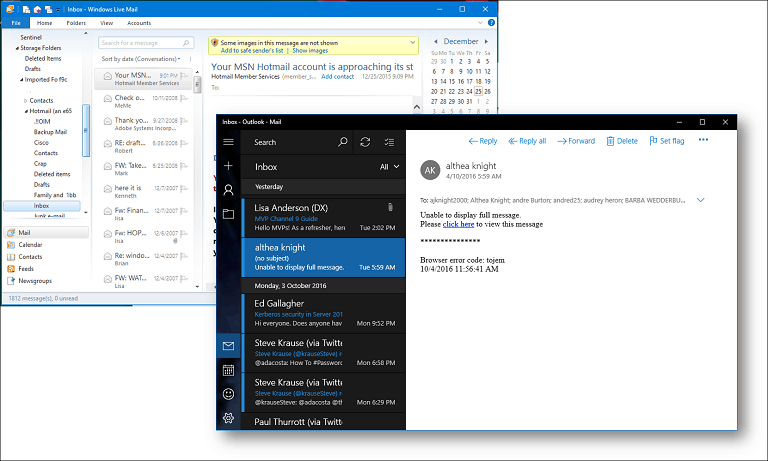
Išvada
„Windows 10“ nuo išleidimo sukūrė poliarizuojančią reputaciją tarp daugelio ankstyvųjų vartotojų. Tačiau operacinė sistema teikia daug privalumų, ypač tokiose srityse kaip saugumas, dirbtinis intelektas, našumas ir paprastas naudojimas. Tikimės, kad šis vadovėlis padės jums įveikti bėgimą, jei ką tik atnaujinote. Nors viskas keičiasi, jie išlieka tie patys, tačiau, kaip ir atliekant bet kokį platformos atnaujinimą, vartotojams bus gerai suteikta naujų būdų, kaip geriau atlikti veiksmus. Mes visa tai išgyvenome, nesvarbu, ar jos „MS-DOS“ į „Windows“, „Windows 3x“ į „Windows 9x“, turi telefono išmaniuosius telefonus, komandinę eilutę į grafinę vartotojo sąsają, analoginę skaitmeninę. Ar jūs naudojote „Windows 10“? Jei taip, kokias mokymosi kreives patyrėte per pastaruosius metus? Praneškite mums savo mintis komentaruose.